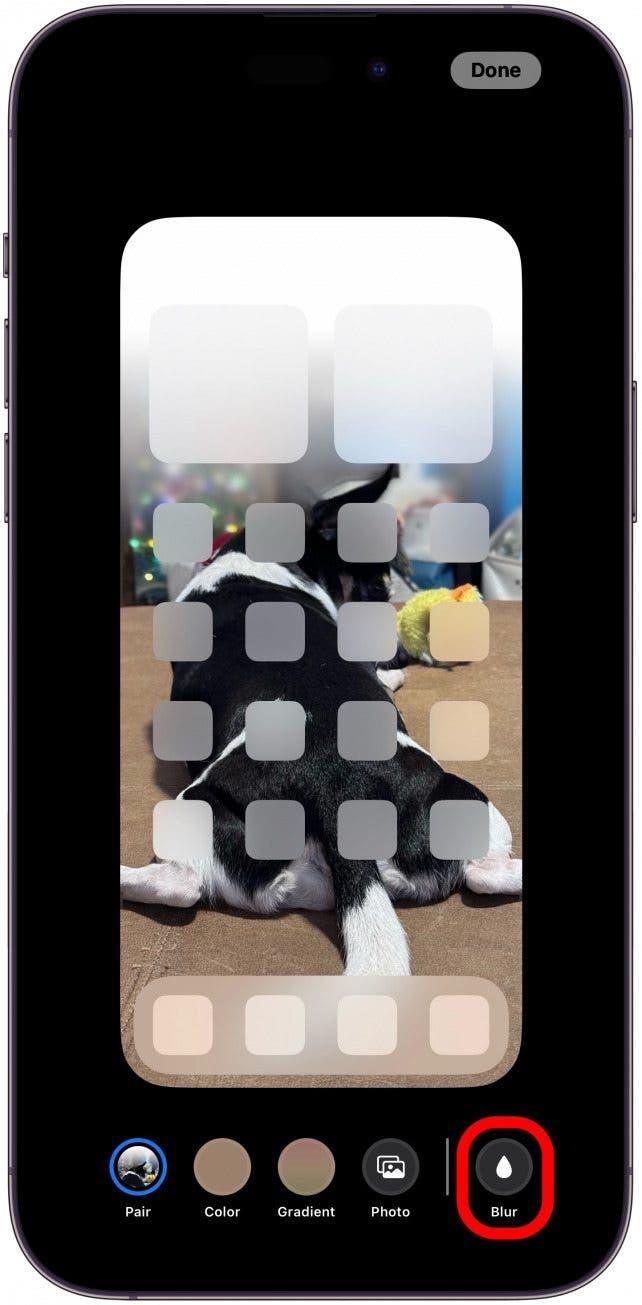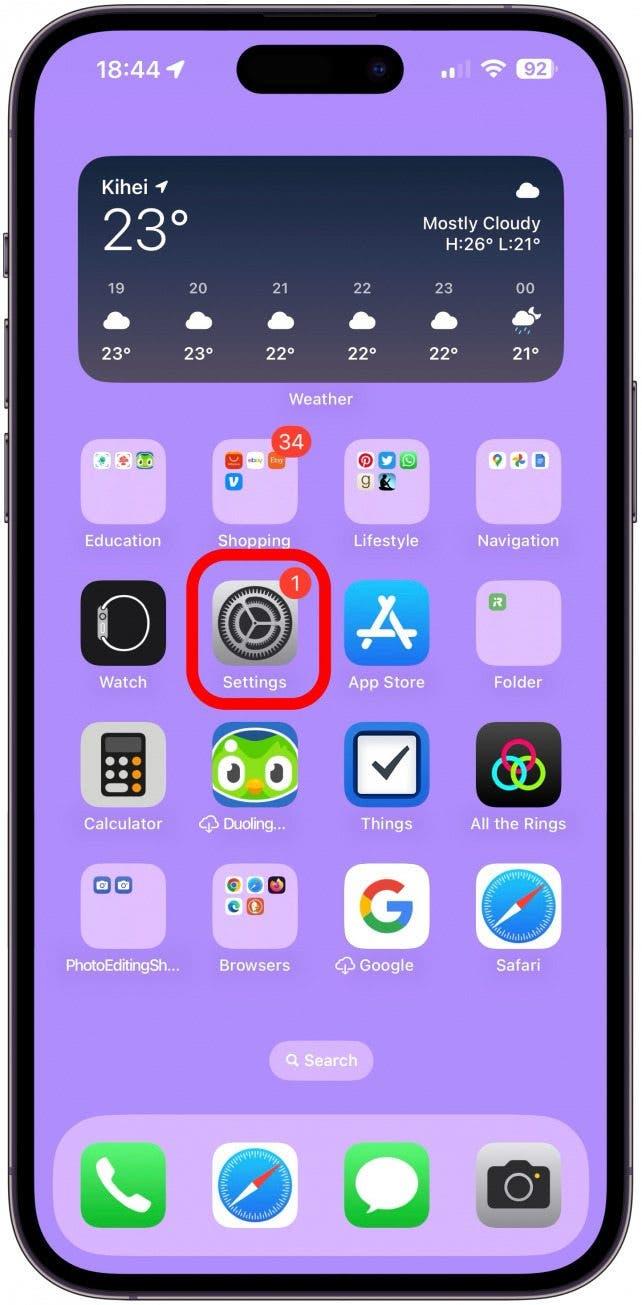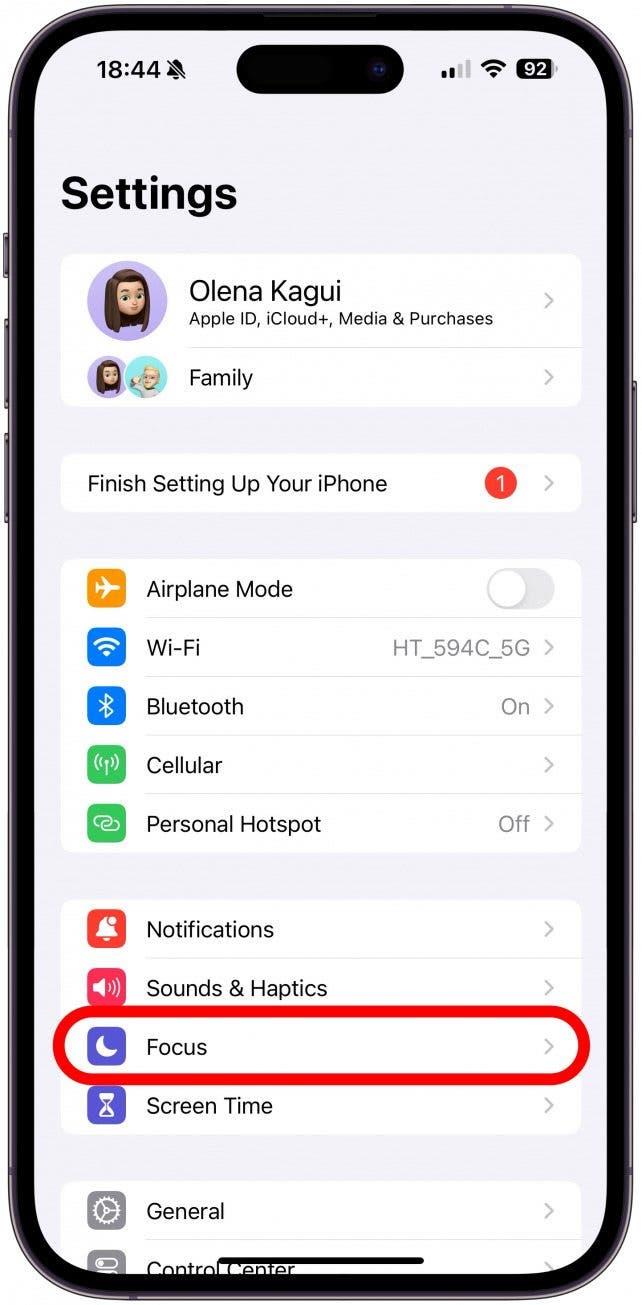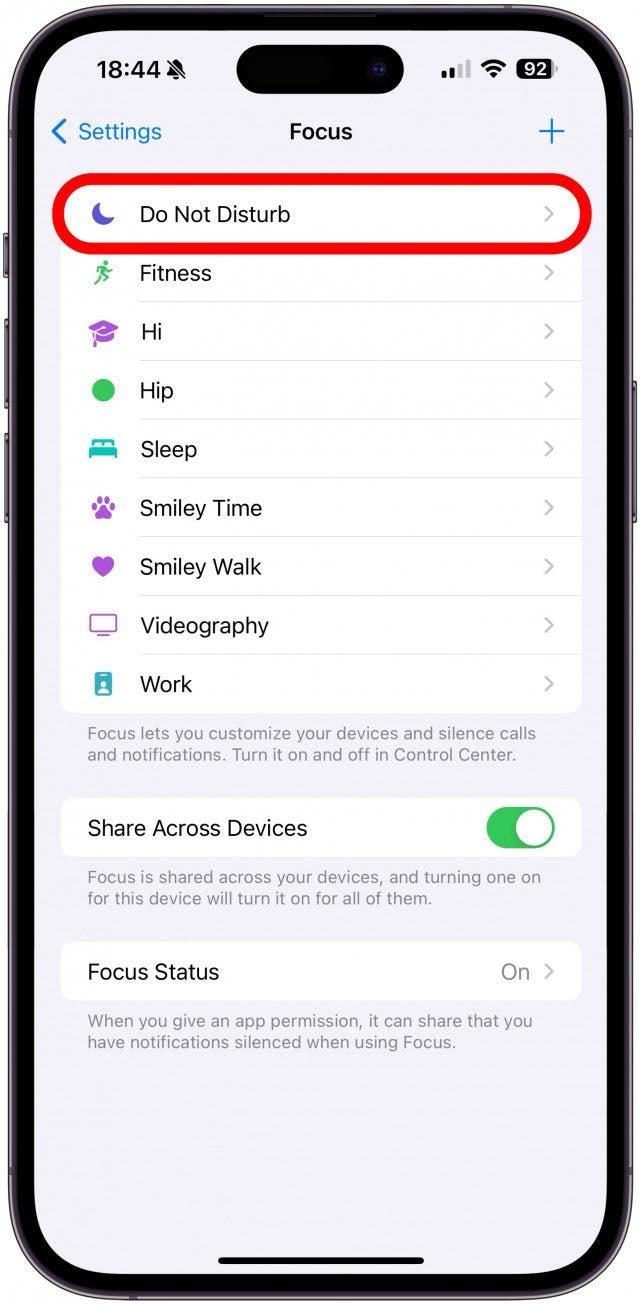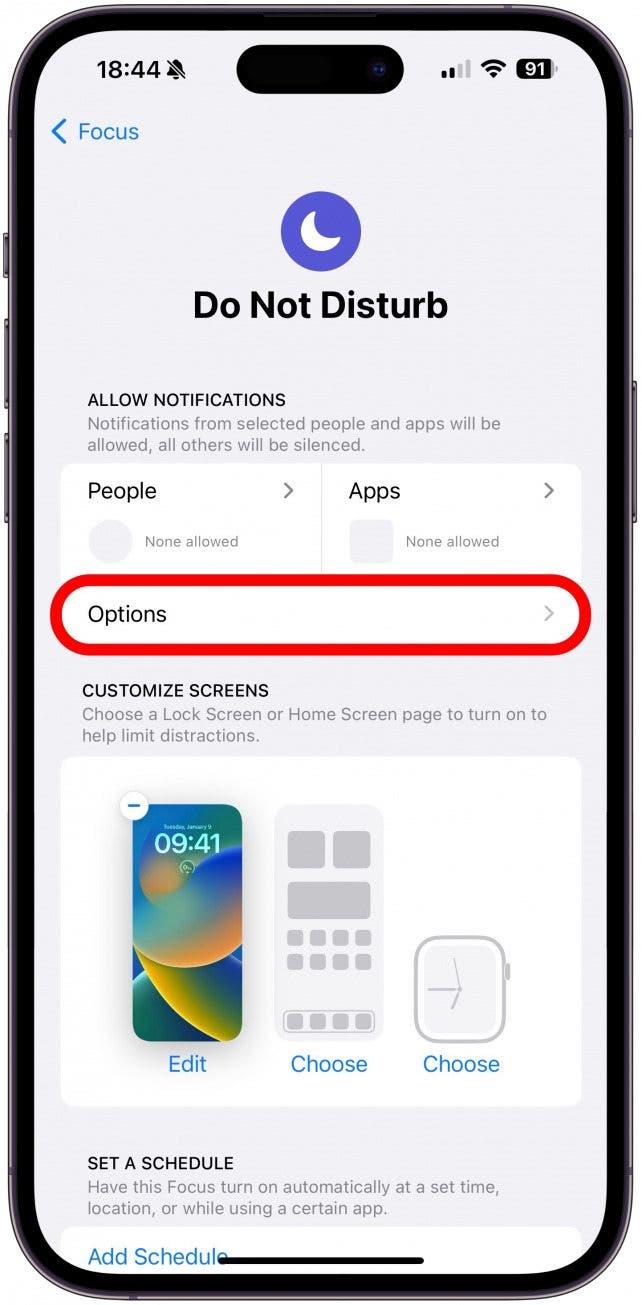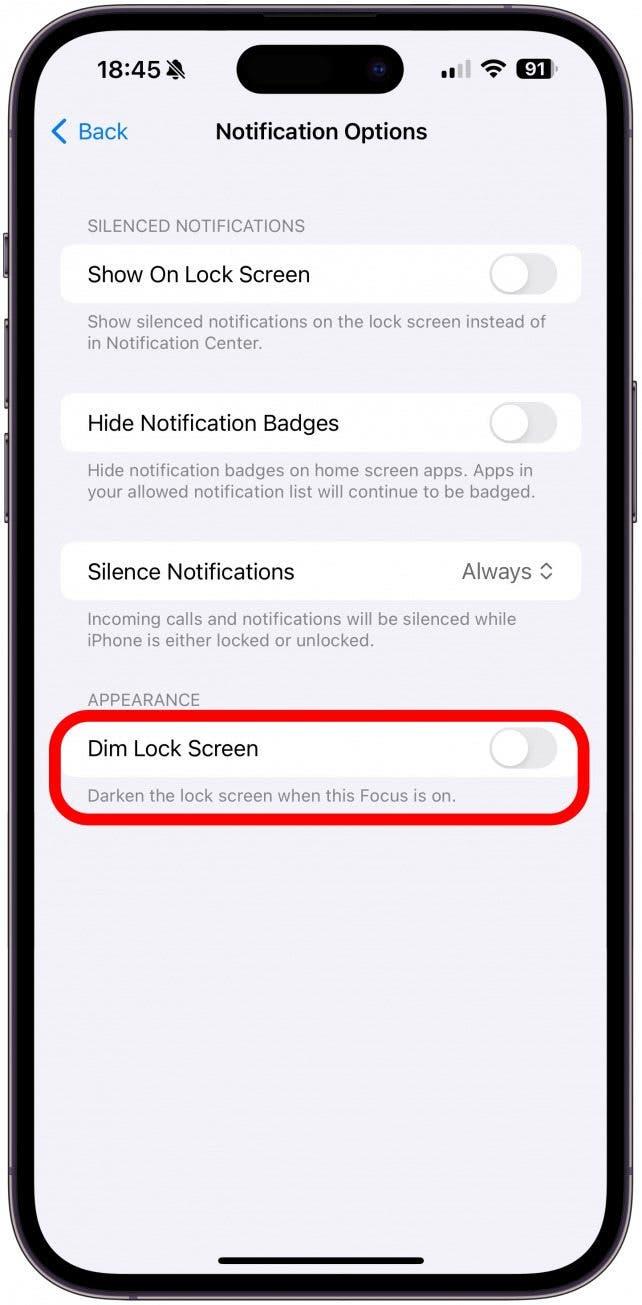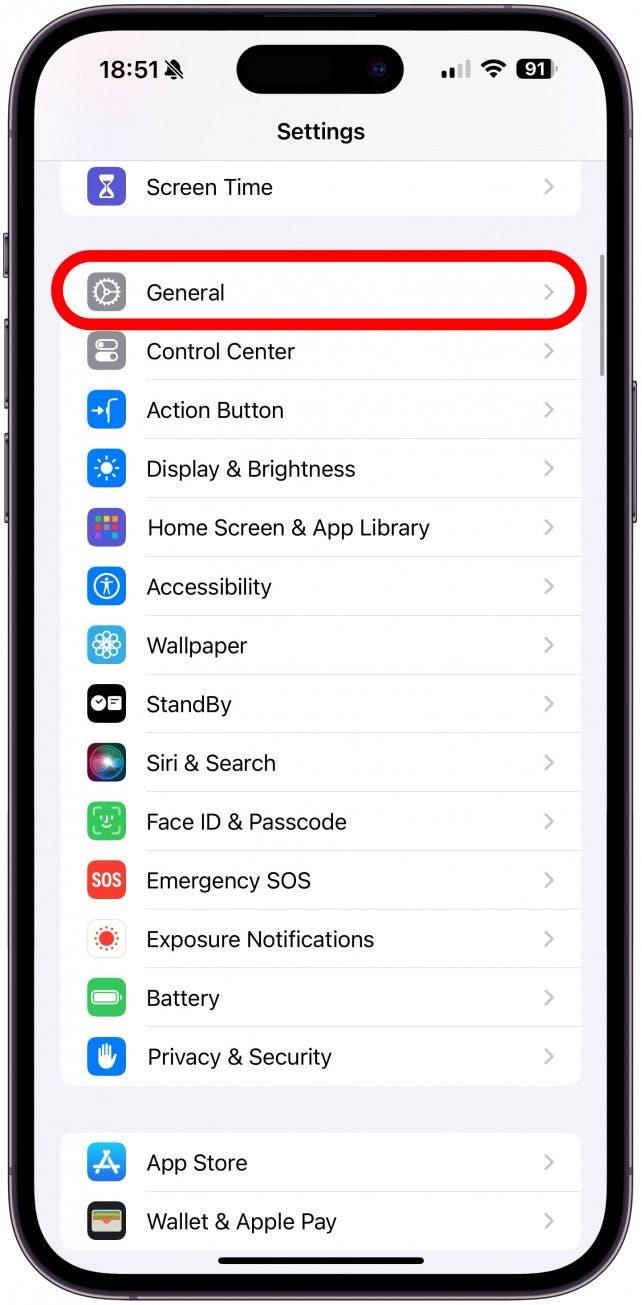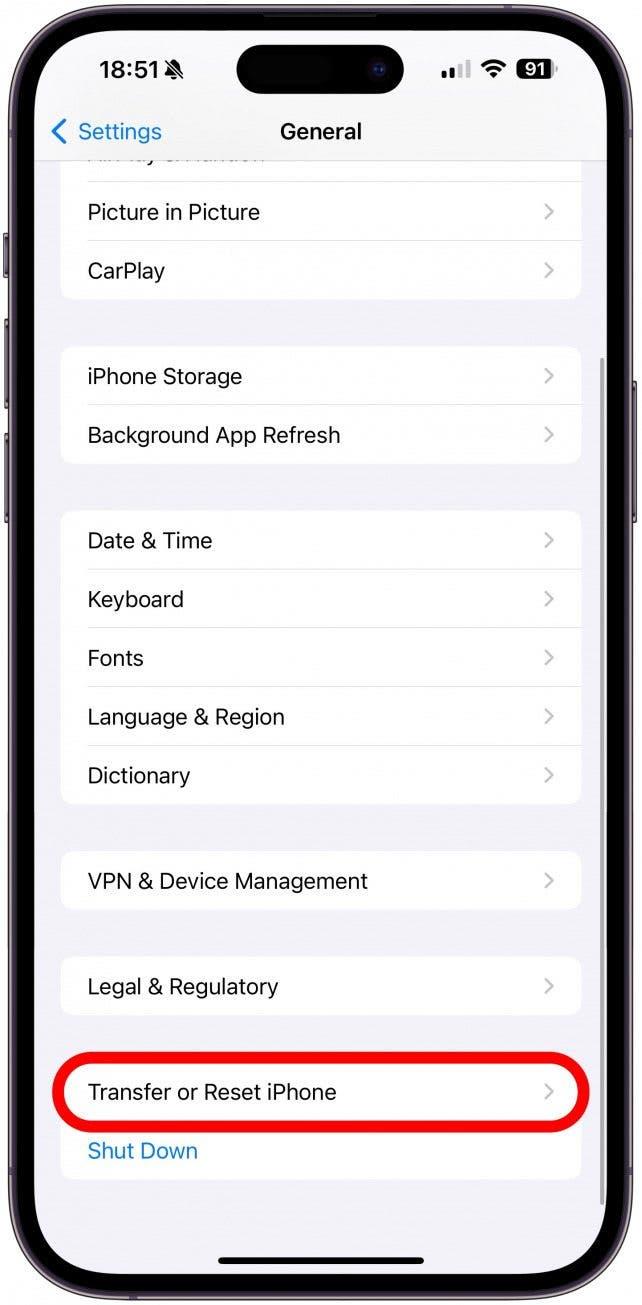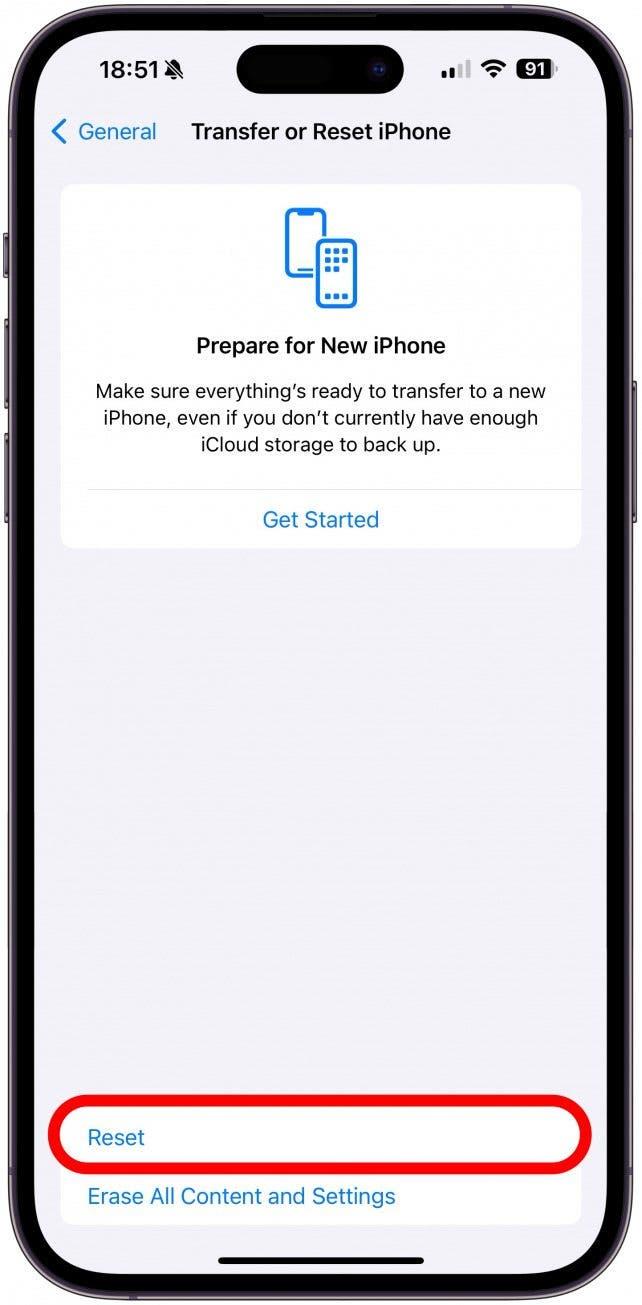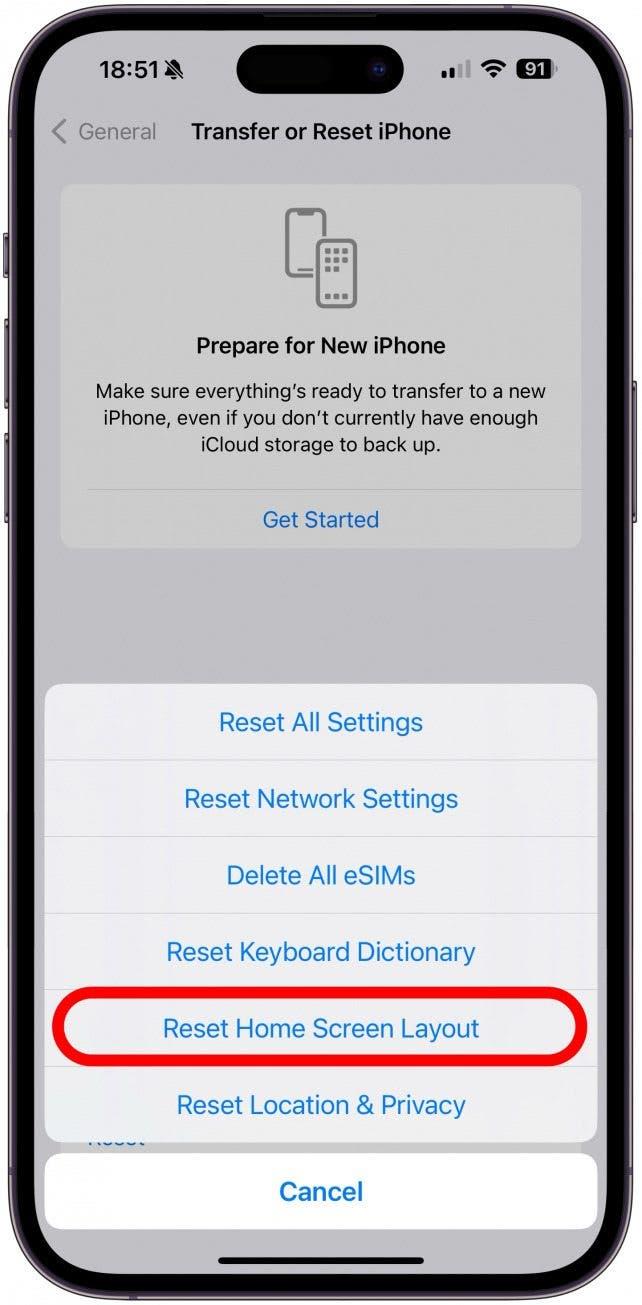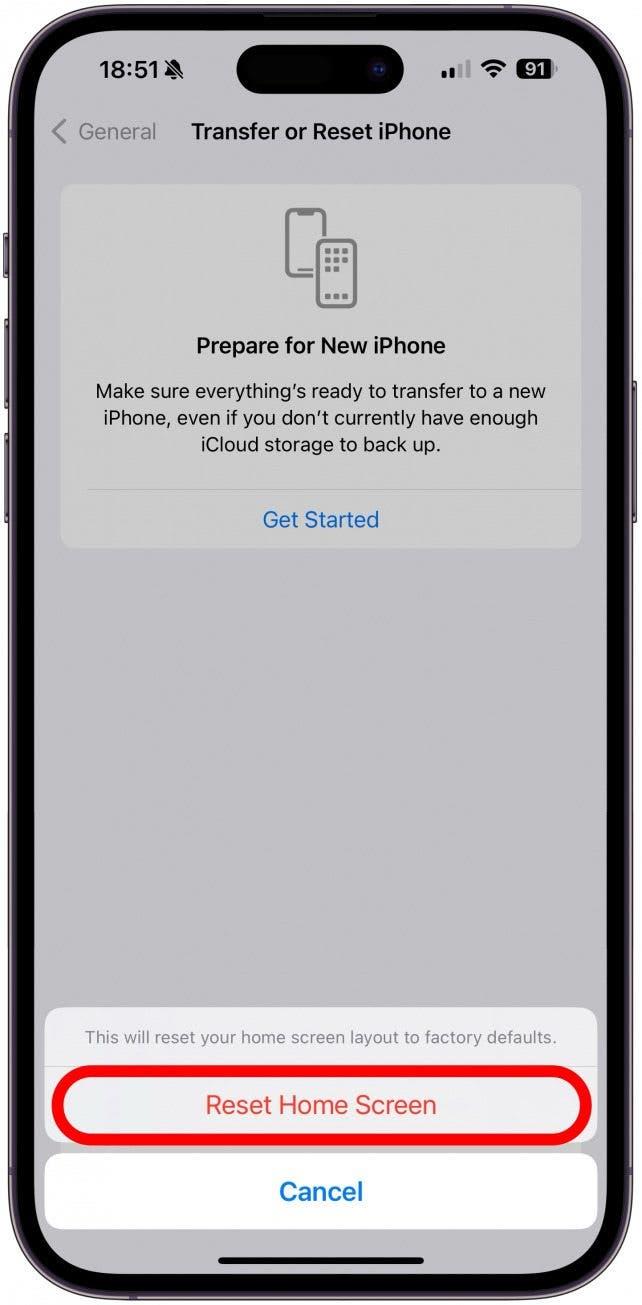iPhone 배경이 흐릿하나요? 아니면 전체 잠금 화면이나 홈 화면이 흐릿한가요? 이런 현상이 발생하는 데에는 몇 가지 이유가 있습니다. 이 도움말에서는 특정 iPhone 기능, 잘못된 설정 또는 소프트웨어 결함으로 인해 발생하는 화면 또는 배경화면 흐림 현상을 해결하는 방법에 대해 설명합니다.
홈 화면이 흐릿한 이유는 무엇인가요?
잠금 화면, 홈 화면 또는 배경 화면이 흐릿해지는 데는 여러 가지 이유가 있습니다. 일부 경우, 흐릿한 효과는 의도적으로 만들어지지만 특정 설정이나 예기치 않은 버그로 인해 발생할 수도 있습니다. iPhone 배경이 흐려지는 이유는 다음과 같습니다:
- 새 잠금 화면을 만들고 배경화면 쌍으로 설정하면 기본적으로 배경화면이 흐릿해집니다. 이는 사진, 이모티콘 및 기타 유형의 잠금 화면에도 해당됩니다. 이 문제가 발생하면 배경화면을 쉽게 사용자 지정하고 흐림 기능을 해제할 수 있습니다.

- 배경화면으로 품질이 좋지 않은 이미지를 사용하고 있을 수도 있습니다. 또는 사진 잠금 화면의 상단, 하단, 왼쪽 또는 오른쪽만 흐릿한 경우 화면에 맞지 않는 너무 작은 이미지를 사용하고 있을 수 있습니다. 그러나 경계를 넘어 축소해도 이미지의 일부가 잘리지 않고 흐리게 표시될 수 있습니다. 잠금 화면을 사용자 지정하고 이미지를 확대하여 이미지가 더 잘 보이는지 확인하면 이 문제를 해결할 수 있습니다.
- 잠금 화면에서 큰 위젯을 사용하거나 홈 화면에서 앱 폴더를 열거나 iPhone에서 위젯 또는 스마트 스택을 길게 누르면 배경의 모든 항목이 일시적으로 흐릿해집니다. 배경을 위로 스와이프하거나 탭하면 일반 잠금 화면 또는 홈 화면으로 돌아갑니다.
- 슬립 포커스 모드는 화면을 흐리게 하는 또 다른 기능입니다. 절전 모드의 목적은 화면의 산만함을 방지하고 수면을 취하는 것이므로 잠금 화면이 자동으로 어두워지고 흐려집니다. 이 문제를 해결하는 유일한 방법은 절전 모드를 끄거나 기기 간 포커스 모드 공유를 중지하여 iPhone에 나타나지 않고 iPad 또는 MacBook에서 절전 모드를 사용할 수 있도록 하는 것입니다.
- 다른 초점 모드에서도 화면이 흐려질 수 있지만, 사용자 지정하고 잠금 화면 어둡게 설정을 해제할 수 있습니다. 아래 단계에서 그 방법을 보여 드리겠습니다.
- 이 방법으로도 문제가 해결되지 않는다면 버그나 기술적 결함일 수 있습니다. 이 문제를 해결하려면 먼저 iPhone을 재시동하거나 최신 iOS로 업데이트하거나 최후의 수단으로 홈 화면 레이아웃을 재설정하여 홈 화면의 모든 사용자 지정을 제거하세요.
iPhone에서 흐릿한 화면을 수정하는 방법: 어두운 잠금 화면 끄기
흐릿한 잠금 화면이 초점 모드로 인해 발생하는 경우(즉, 특정 초점 모드가 켜져 있을 때만 발생하는 경우) 일부 설정을 변경하여 문제를 해결할 수 있습니다. 절전 초점 모드에서는 이 설정을 편집할 수 없다는 점을 기억하세요. 다른 초점 모드에서 어두운 잠금 화면 기능을 끄려면 다음과 같이 하세요:
 iPhone의 숨겨진 기능 발견하기하루에 단 1분 만에 iPhone을 마스터할 수 있는 일일 팁(스크린샷 및 명확한 지침 포함)을 받아보세요.
iPhone의 숨겨진 기능 발견하기하루에 단 1분 만에 iPhone을 마스터할 수 있는 일일 팁(스크린샷 및 명확한 지침 포함)을 받아보세요.
- 설정을 엽니다.

- 초점을 탭합니다.

- 잠금 화면을 흐리게 하는 초점 모드를 선택합니다.

- 옵션을 탭합니다.

- 어두운 잠금 화면 끄기를 전환합니다.

홈 화면 레이아웃 초기화하는 방법
홈 화면 레이아웃 재설정은 홈 화면에 적용한 모든 사용자 지정이 제거되고 홈 화면을 처음부터 다시 구성하는 것이 번거로울 수 있으므로 최후의 수단으로 사용해야 합니다. 이 방법을 시도하기 전에 Apple 고객 지원팀에 문의하는 것이 좋지만, 이 방법으로 흐릿함을 해결할 수 있다고 확신하는 경우 이 방법을 사용하는 것이 좋습니다:
경고
기술적 결함이나 소프트웨어 버그로 인해 화면이 흐릿하게 보이는 경우 이 방법으로 해결되지 않습니다. 홈 화면 설정을 재설정하기 전에 새로운 소프트웨어 업데이트가 나올 때까지 기다리는 것이 좋습니다.
- 설정을 열고 일반을 탭합니다.

- 맨 아래로 스크롤하여 전송 또는 재설정 iPhone을 선택합니다.

- 재설정을 탭합니다.

- 홈 화면 레이아웃 재설정을 선택합니다.

- 마지막으로 확실하다면 홈 화면 재설정을 탭하여 계속 진행합니다.

이제 홈 화면이 흐릿해지는 여러 가지 이유를 알 수 있습니다. 또는 배경이나 배경화면 또는 잠금 화면이 흐릿하거나 뿌옇게 보이는 이유도 알 수 있습니다. 다음으로 잠금 화면이 무작위로 변경되는 것을 중지하는 방법을 알아보세요.
FAQ
- iPhone에서 배경화면을 삭제하려면 어떻게 해야 하나요? iPhone 배경화면을 삭제하는 가장 빠른 방법은 잠금 화면을 길게 탭한 후 위로 스와이프하여 삭제하는 것입니다. 이렇게 하면 해당 배경화면도 삭제됩니다. 잠금 화면을 삭제하지 않으려면 대신 iPhone에서 잠금 화면을 변경하는 방법을 확인하세요.
- iPhone에서 배경을 흐리게 하려면 어떻게 하나요? 사진 앱에서 인물 이미지의 배경을 흐리게 처리하거나 잠금 화면 사용자 지정 설정에서 배경 화면의 배경을 흐리게 처리할 수 있습니다.
- iPhone에서 사진을 배경 화면에 맞추는 방법은 무엇인가요? 사진 잠금 화면을 사용자 지정할 때 핀치 줌인 또는 줌아웃을 통해 사진이 배경 화면에 잘 맞도록 조정할 수 있습니다. 모든 이미지가 잠금 화면이나 배경화면으로 잘 어울리는 것은 아니며, 크기를 고려할 때 세로 이미지가 가장 적합합니다.